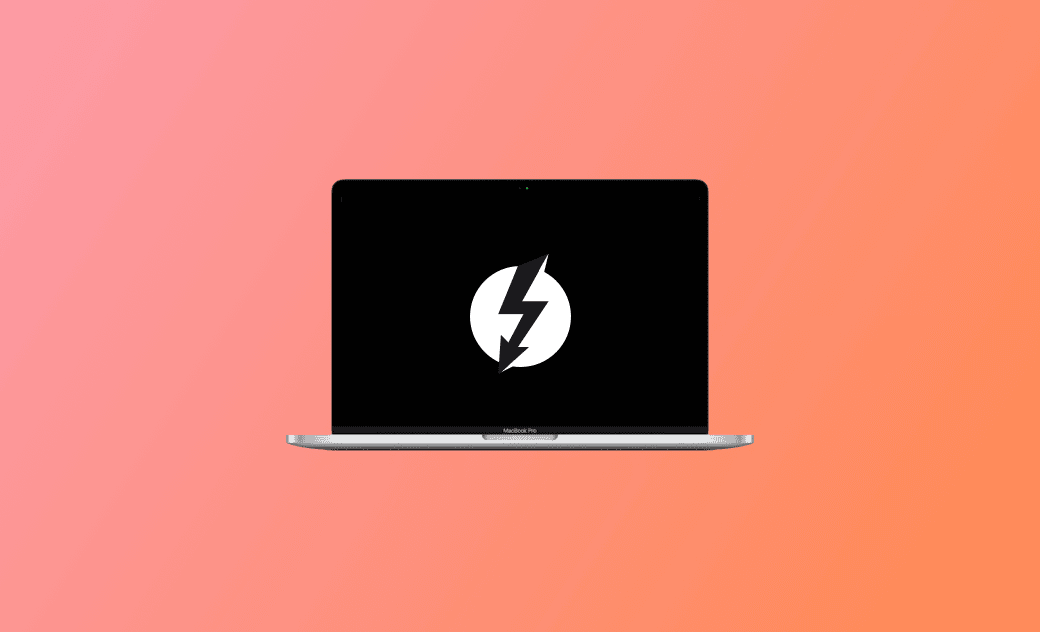Mode disque cible Mac : Qu'est-ce que c'est et comment y accéder et en sortir ?
Vous vous demandez ce qu'est le mode disque cible sur Mac et comment l'utiliser pour transférer des fichiers ? Vous êtes au bon endroit. Lisez cet article de blog pour découvrir toutes les réponses que vous cherchez.
Le mode disque cible est le meilleur choix lorsqu'il s'agit de transférer des données entre deux Mac. Si vous n'en avez jamais entendu parler ou si vous ne savez pas ce que c'est et comment l'utiliser pour transférer des fichiers entre des Mac, ne manquez pas cet article de blog où vous trouverez toutes les réponses que vous recherchez.
Qu'est-ce que le mode disque cible sur Mac ?
Le mode disque cible est un mode de démarrage dans macOS qui vous permet de connecter deux Mac, l'un agissant comme un disque dur externe pour l'autre. Il est utilisé à diverses fins, notamment le transfert de données, le partage de fichiers, la récupération de données, l'installation de logiciels, la création de sauvegardes, et plus encore.
Depuis la transition des puces Mac d'Intel à Apple Silicon, le Mode Disque Cible a été remplacé par le Mode Partage.
Le mode disque cible fonctionne avec USB, USB-C et Thunderbolt. Cependant, si l'un de vos Macs exécute macOS Big Sur ou une version ultérieure, vous devez utiliser Thunderbolt pour les connecter.
Comment démarrer votre Mac en mode disque cible pour transférer des fichiers
Vous n'avez besoin de mettre en mode disque cible que le Mac que vous souhaitez utiliser comme disque dur externe. Les étapes sont simples mais varient en fonction du type de puce de votre Mac.
Comment démarrer un Mac basé sur Intel en mode disque cible
- Connectez vos Macs avec un câble USB, USB-C ou Thunderbolt.
- Effectuez l'une des opérations suivantes sur le Mac que vous souhaitez utiliser comme disque dur externe :
- Si votre Mac est éteint, appuyez sur la touche T pendant le démarrage de votre Mac.
- Si votre Mac est allumé, cliquez sur le menu Apple > Réglages Système/Paramètres > Général > Disque de démarrage > Mode Disque Cible, puis cliquez sur Redémarrer.
Comment démarrer un Mac M1/M2 en Mode Partage
Connectez vos Macs via le bon câble.
Éteignez le Mac que vous souhaitez utiliser comme disque dur externe.
Maintenez enfoncé le bouton d'alimentation jusqu'à ce que vous voyiez la fenêtre des Options de chargement.
Cliquez sur Options > Continuer.
Sélectionnez votre lecteur et cliquez sur Suivant pour mettre votre Mac en mode de récupération.
Cliquez sur Utilitaires > Partage de disque.
Sélectionnez le lecteur ou le volume que vous souhaitez partager, puis cliquez sur Démarrer le partage.
Comment sortir du mode disque cible sur Mac ?
Pour quitter le mode disque cible sur votre Mac, suivez ces étapes :
- Éjectez le disque du Mac cible :
Faites glisser l'image disque du disque du Mac cible sur le Mac hôte jusqu'à la Corbeille. Cela éjectera votre disque du Mac cible.
- Quittez le mode disque cible :
Éteignez votre disque du Mac cible, puis débranchez le câble.
Que faire lorsque le mode disque cible ne fonctionne pas ou n'apparaît pas
Voici quelques conseils pour résoudre les problèmes si le mode disque cible ne fonctionne pas ou n'apparaît pas lorsque vous essayez de l'utiliser sur votre Mac :
- Utilisez le bon câble.
- Essayez un port différent.
- Vérifiez que vous avez désactivé FileVault sur vos deux Macs.
- Maintenez vos Macs à jour.
- Réinitialisez la NVRAM/PRAM.
- Redémarrez vos Macs.
- Réparez votre Mac à l'aide de l'Utilitaire de disque.
Bonus : Comment nettoyer votre Mac avant de transférer des fichiers
Si vous avez beaucoup de fichiers à transférer en utilisant le mode disque cible, il est recommandé de supprimer les fichiers inutiles de vos deux Macs. Une façon rapide de le faire est d'utiliser BuhoCleaner, un outil de nettoyage conçu pour nettoyer et optimiser votre Mac. Cliquez sur le bouton ci-dessous pour l'essayer.
Voici ce que BuhoCleaner peut faire pour vous :
- Nettoyez rapidement les fichiers inutiles sur votre Mac.
- Trouvez facilement et supprimez les fichiers volumineux et les doublons.
- Désinstallez sans effort les applications dont vous n'avez plus besoin.
- Obtenez une vue claire de l'utilisation de votre espace disque.
- Surveillez en temps réel la santé de votre Mac.
- Optimisez les programmes de démarrage pour de meilleures performances.
Conclusion
Après avoir lu ceci, vous devriez avoir une meilleure compréhension du mode disque cible sur Mac. La prochaine fois que vous aurez besoin de transférer des fichiers, de réinstaller macOS ou de créer une sauvegarde pour votre Mac, suivez les étapes ci-dessus pour mettre votre Mac en Mmode disque cible afin d'accomplir ces tâches.
N'oubliez pas qu'il est judicieux de nettoyer votre Mac avant de transférer des fichiers en utilisant le mode disque cible, et BuhoCleaner est l'outil idéal pour cela. Si vous ne l'avez pas encore essayé, pourquoi ne pas le tester vous-même ?
L'éditrice Aimée du Dr Buho est une véritable experte des univers Mac et iPhone, cumulant une expérience considérable dans ces domaines. Passionnée par l'exploration des fonctionnalités de macOS et des dernières avancées du système, elle consacre son temps à étudier et à maîtriser leur utilisation, ainsi que leurs applications pratiques. Au cours des quatre dernières années, elle a rédigé plus de 100 tutoriels pratiques et articles informatifs, visant à fournir une aide précieuse aux utilisateurs de ces plateformes.